2021 CITROEN BERLINGO VAN sat nav
[x] Cancel search: sat navPage 209 of 260
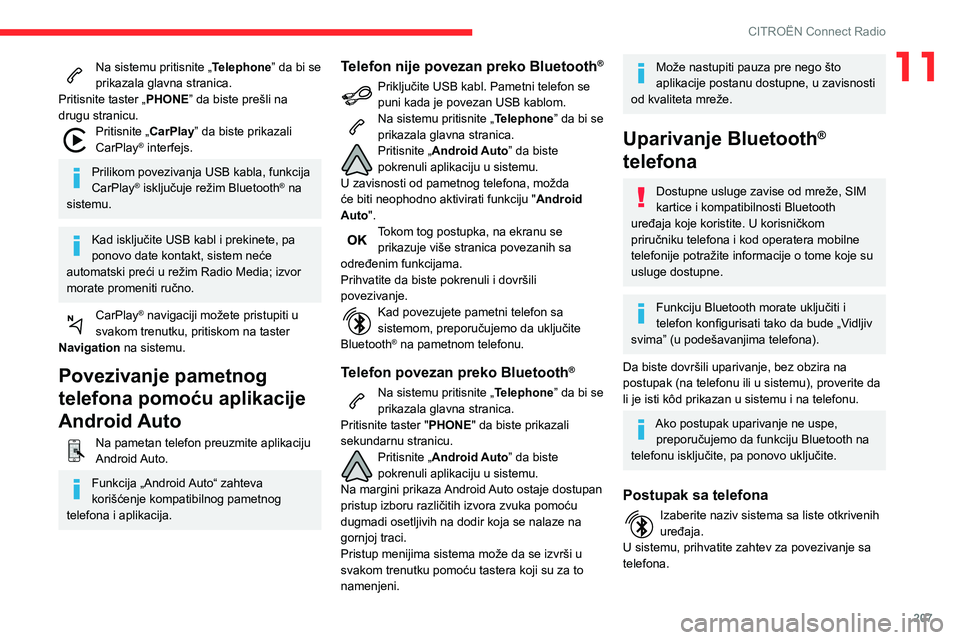
207
CITROËN Connect Radio
11Na sistemu pritisnite „Telephone” da bi se
prikazala glavna stranica.
Pritisnite taster „PHONE” da biste prešli na
drugu stranicu.
Pritisnite „CarPlay ” da biste prikazali
CarPlay® interfejs.
Prilikom povezivanja USB kabla, funkcija
CarPlay® isključuje režim Bluetooth® na
sistemu.
Kad isključite USB kabl i prekinete, pa
ponovo date kontakt, sistem neće
automatski preći u režim Radio Media; izvor
morate promeniti ručno.
CarPlay® navigaciji možete pristupiti u
svakom trenutku, pritiskom na taster
Navigation na sistemu.
Povezivanje pametnog
telefona pomoću aplikacije
Android Auto
Na pametan telefon preuzmite aplikaciju
Android Auto.
Funkcija „Android Auto“ zahteva
korišćenje kompatibilnog pametnog
telefona i aplikacija.
Telefon nije povezan preko Bluetooth®
Priključite USB kabl. Pametni telefon se
puni kada je povezan USB kablom.
Na sistemu pritisnite „ Telephone” da bi se
prikazala glavna stranica.
Pritisnite „Android Auto” da biste
pokrenuli aplikaciju u sistemu.
U zavisnosti od pametnog telefona, možda
će biti neophodno aktivirati funkciju " Android
Auto".
Tokom tog postupka, na ekranu se prikazuje više stranica povezanih sa
određenim funkcijama.
Prihvatite da biste pokrenuli i dovršili
povezivanje.
Kad povezujete pametni telefon sa
sistemom, preporučujemo da uključite
Bluetooth
® na pametnom telefonu.
Telefon povezan preko Bluetooth®
Na sistemu pritisnite „ Telephone” da bi se
prikazala glavna stranica.
Pritisnite taster "PHONE" da biste prikazali
sekundarnu stranicu.
Pritisnite „Android Auto” da biste
pokrenuli aplikaciju u sistemu.
Na margini prikaza Android Auto ostaje dostupan
pristup izboru različitih izvora zvuka pomoću
dugmadi osetljivih na dodir koja se nalaze na
gornjoj traci.
Pristup menijima sistema može da se izvrši u
svakom trenutku pomoću tastera koji su za to
namenjeni.
Može nastupiti pauza pre nego što
aplikacije postanu dostupne, u zavisnosti
od kvaliteta mreže.
Uparivanje Bluetooth®
telefona
Dostupne usluge zavise od mreže, SIM
kartice i kompatibilnosti Bluetooth
uređaja koje koristite. U korisničkom
priručniku telefona i kod operatera mobilne
telefonije potražite informacije o tome koje su
usluge dostupne.
Funkciju Bluetooth morate uključiti i
telefon konfigurisati tako da bude „Vidljiv
svima” (u podešavanjima telefona).
Da biste dovršili uparivanje, bez obzira na
postupak (na telefonu ili u sistemu), proverite da
li je isti kôd prikazan u sistemu i na telefonu.
Ako postupak uparivanje ne uspe, preporučujemo da funkciju Bluetooth na
telefonu isključite, pa ponovo uključite.
Postupak sa telefona
Izaberite naziv sistema sa liste otkrivenih
uređaja.
U sistemu, prihvatite zahtev za povezivanje sa
telefona.
Page 216 of 260
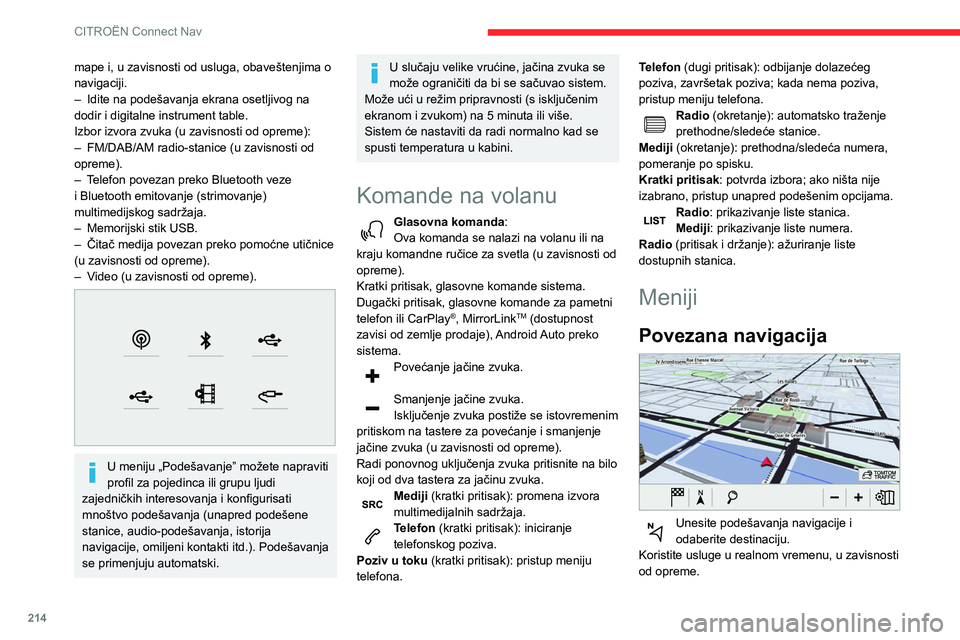
214
CITROËN Connect Nav
Aplikacije
Pokrenite neke aplikacije na pametnom
telefonu koji je povezan putem CarPlay®,
MirrorLinkTM (dostupno u nekim zemljama) ili
Android Auto.
Proverite status veza Bluetooth
® i Wi-Fi.
Radio mediji
FM 87.5 MHz
Izaberite izvor zvuka ili radio-stanicu, ili
prikažite fotografije.
mape i, u zavisnosti od usluga, obaveštenjima o
navigaciji.
–
Idite na podešavanja ekrana osetljivog na
dodir i digitalne instrument table.
Izbor izvora zvuka (u zavisnosti od opreme):
–
FM/DAB/AM radio-stanice (u zavisnosti od
opreme).
–
T
elefon povezan preko Bluetooth veze
i Bluetooth emitovanje (strimovanje)
multimedijskog sadržaja.
–
Memorijski stik USB.
–
Čitač medija povezan preko pomoćne utičnice
(u zavisnosti od opreme).
–
V
ideo (u zavisnosti od opreme).
U meniju „Podešavanje” možete napraviti
profil za pojedinca ili grupu ljudi
zajedničkih interesovanja i konfigurisati
mnoštvo podešavanja (unapred podešene
stanice, audio-podešavanja, istorija
navigacije, omiljeni kontakti itd.). Podešavanja
se primenjuju automatski.
U slučaju velike vrućine, jačina zvuka se
može ograničiti da bi se sačuvao sistem.
Može ući u režim pripravnosti (s isključenim
ekranom i zvukom) na 5 minuta ili više.
Sistem će nastaviti da radi normalno kad se
spusti temperatura u kabini.
Komande na volanu
Glasovna komanda:
Ova komanda se nalazi na volanu ili na
kraju komandne ručice za svetla (u zavisnosti od
opreme).
Kratki pritisak, glasovne komande sistema.
Dugački pritisak, glasovne komande za pametni
telefon ili CarPlay
®, MirrorLinkTM (dostupnost
zavisi od zemlje prodaje), Android Auto preko
sistema.
Povećanje jačine zvuka.
Smanjenje jačine zvuka.
Isključenje zvuka postiže se istovremenim
pritiskom na tastere za povećanje i smanjenje
jačine zvuka (u zavisnosti od opreme).
Radi ponovnog uključenja zvuka pritisnite na bilo
koji od dva tastera za jačinu zvuka.
Mediji (kratki pritisak): promena izvora
multimedijalnih sadržaja.
Telefon (kratki pritisak): iniciranje
telefonskog poziva.
Poziv u toku (kratki pritisak): pristup meniju
telefona. Telefon (dugi pritisak): odbijanje dolazećeg
poziva, završetak poziva; kada nema poziva,
pristup meniju telefona.
Radio (okretanje): automatsko traženje
prethodne/sledeće stanice.
Mediji (okretanje): prethodna/sledeća numera,
pomeranje po spisku.
Kratki pritisak: potvrda izbora; ako ništa nije
izabrano, pristup unapred podešenim opcijama.
Radio: prikazivanje liste stanica.
Mediji : prikazivanje liste numera.
Radio (pritisak i držanje): ažuriranje liste
dostupnih stanica.
Meniji
Povezana navigacija
Unesite podešavanja navigacije i
odaberite destinaciju.
Koristite usluge u realnom vremenu, u zavisnosti
od opreme.
Page 218 of 260
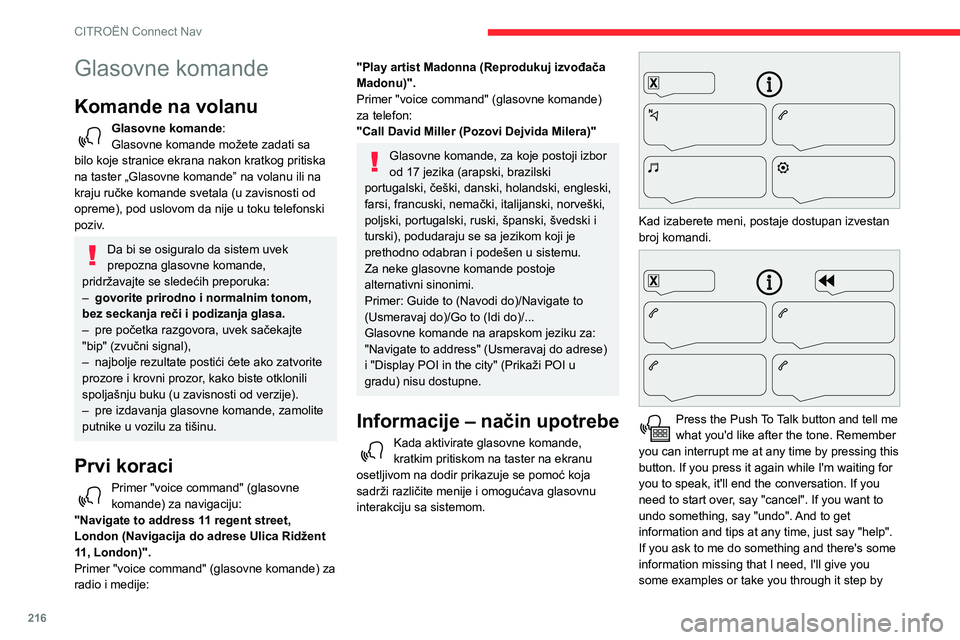
216
CITROËN Connect Nav
step. There's more information available in
"novice" mode. You can set the dialogue mode to
"expert" when you feel comfortable. (Pritisnite
dugme "pritisni za razgovor" i recite mi šta želite
nakon zvučnog signala. Možete da me prekinete
u bilo kom trenutku pritiskom na ovo dugme. Ako
ga pritisnete ponovo dok čekam da izgovorite, to
će prekinuti razgovor. Ako treba da počnete
ispočetka, recite "otkaži". Ako želite nešto da
poništite, recite "poništi". A da dobijete
informacije i savete u bilo kom trenutku, samo
recite "pomoć". Ako želite da nešto uradim, a
nedostaju neke informacije koje su mi potrebne,
navešću vam primer ili vas navoditi korak po
korak. Ima više dostupnih informacija u režimu
"početnik". Režim dijaloga možete da postavite
na "stručnjak" kada želite.)
Globalne glasovne komande
Glasovne komande
Set dialogue mode as novice - expert (Podesi
režim dijaloga kao početnik – stručnjak)
Select user 1 / Select profile John (Izaberi
korisnika 1/izaberi profil Džon)
Increase temperature (Povećaj temperaturu)
Decrease temperature (Smanji temperaturu)
Poruke za pomoć
"There are lots of topics I can help you with.
You can say: "help with phone", "help with
navigation", "help with media" or "help with
radio". For an overview on how to use voice
Glasovne komande
Komande na volanu
Glasovne komande:
Glasovne komande možete zadati sa
bilo koje stranice ekrana nakon kratkog pritiska
na taster „Glasovne komande” na volanu ili na
kraju ručke komande svetala (u zavisnosti od
opreme), pod uslovom da nije u toku telefonski
poziv.
Da bi se osiguralo da sistem uvek
prepozna glasovne komande,
pridržavajte se sledećih preporuka:
–
govorite prirodno i normalnim tonom,
bez seckanja reči i podizanja glasa.
–
pre početka razgovora, uvek sačekajte
"bip" (zvučni signal),
–
najbolje rezultate postići ćete ako zatvorite
prozore i krovni prozor
, kako biste otklonili
spoljašnju buku (u zavisnosti od verzije).
–
pre izdavanja glasovne komande, zamolite
putnike u vozilu za tišinu.
Prvi koraci
Primer "voice command" (glasovne
komande) za navigaciju:
"Navigate to address 11 regent street,
London (Navigacija do adrese Ulica Ridžent
11, London)".
Primer "voice command" (glasovne komande) za
radio i medije:
"Play artist Madonna (Reprodukuj izvođača
Madonu)".
Primer "voice command" (glasovne komande)
za telefon:
"Call David Miller (Pozovi Dejvida Milera)"
Glasovne komande, za koje postoji izbor
od 17 jezika (arapski, brazilski
portugalski, češki, danski, holandski, engleski,
farsi, francuski, nemački, italijanski, norveški,
poljski, portugalski, ruski, španski, švedski i
turski), podudaraju se sa jezikom koji je
prethodno odabran i podešen u sistemu.
Za neke glasovne komande postoje
alternativni sinonimi.
Primer: Guide to (Navodi do)/Navigate to
(Usmeravaj do)/Go to (Idi do)/...
Glasovne komande na arapskom jeziku
za:
"Navigate to address" (Usmeravaj do adrese)
i "Display POI in the city" (Prikaži POI u
gradu) nisu dostupne.
Informacije – način upotrebe
Kada aktivirate glasovne komande,
kratkim pritiskom na taster na ekranu
osetljivom na dodir prikazuje se pomoć koja
sadrži različite menije i omogućava glasovnu
interakciju sa sistemom.
Kad izaberete meni, postaje dostupan izvestan
broj komandi.
Press the Push To Talk button and tell me
what you'd like after the tone. Remember
you can interrupt me at any time by pressing this
button. If you press it again while I'm waiting for
you to speak, it'll end the conversation. If you
need to start over, say "cancel". If you want to
undo something, say "undo". And to get
information and tips at any time, just say "help".
If you ask to me do something and there's some
information missing that I need, I'll give you
some examples or take you through it step by
Page 221 of 260
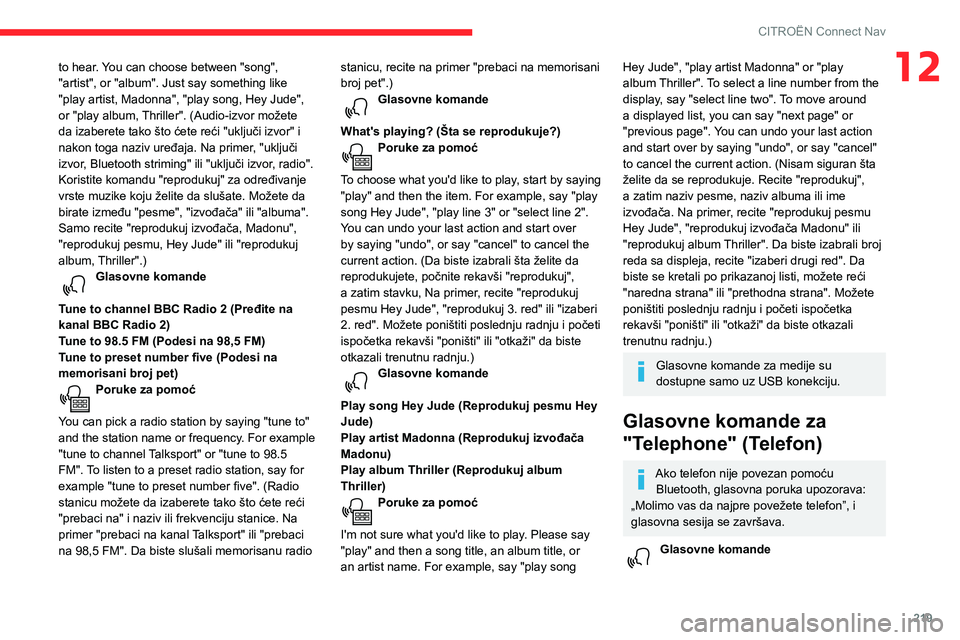
219
CITROËN Connect Nav
12to hear. You can choose between "song",
"artist", or "album". Just say something like
"play artist, Madonna", "play song, Hey Jude",
or "play album, Thriller". (Audio-izvor možete
da izaberete tako što ćete reći "uključi izvor" i
nakon toga naziv uređaja. Na primer, "uključi
izvor, Bluetooth striming" ili "uključi izvor, radio".
Koristite komandu "reprodukuj" za određivanje
vrste muzike koju želite da slušate. Možete da
birate između "pesme", "izvođača" ili "albuma".
Samo recite "reprodukuj izvođača, Madonu",
"reprodukuj pesmu, Hey Jude" ili "reprodukuj
album, Thriller".)
Glasovne komande
Tune to channel BBC Radio 2 (Pređite na
kanal BBC Radio 2)
Tune to 98.5 FM (Podesi na 98,5 FM)
Tune to preset number five (Podesi na
memorisani broj pet)
Poruke za pomoć
You can pick a radio station by saying "tune to"
and the station name or frequency. For example
"tune to channel Talksport" or "tune to 98.5
FM". To listen to a preset radio station, say for
example "tune to preset number five". (Radio
stanicu možete da izaberete tako što ćete reći
"prebaci na" i naziv ili frekvenciju stanice. Na
primer "prebaci na kanal Talksport" ili "prebaci
na 98,5 FM". Da biste slušali memorisanu radio stanicu, recite na primer "prebaci na memorisani
broj pet".)
Glasovne komande
What's playing? (Šta se reprodukuje?)
Poruke za pomoć
To choose what you'd like to play, start by saying
"play" and then the item. For example, say "play
song Hey Jude", "play line 3" or "select line 2".
You can undo your last action and start over
by saying "undo", or say "cancel" to cancel the
current action. (Da biste izabrali šta želite da
reprodukujete, počnite rekavši "reprodukuj",
a zatim stavku, Na primer, recite "reprodukuj
pesmu Hey Jude", "reprodukuj 3. red" ili "izaberi
2. red". Možete poništiti poslednju radnju i početi
ispočetka rekavši "poništi" ili "otkaži" da biste
otkazali trenutnu radnju.)
Glasovne komande
Play song Hey Jude (Reprodukuj pesmu Hey
Jude)
Play artist Madonna (Reprodukuj izvođača
Madonu)
Play album Thriller (Reprodukuj album
Thriller)
Poruke za pomoć
I'm not sure what you'd like to play. Please say
"play" and then a song title, an album title, or
an artist name. For example, say "play song
Hey Jude", "play artist Madonna" or "play
album Thriller". To select a line number from the
display, say "select line two". To move around
a displayed list, you can say "next page" or
"previous page". You can undo your last action
and start over by saying "undo", or say "cancel"
to cancel the current action. (Nisam siguran šta
želite da se reprodukuje. Recite "reprodukuj",
a zatim naziv pesme, naziv albuma ili ime
izvođača. Na primer, recite "reprodukuj pesmu
Hey Jude", "reprodukuj izvođača Madonu" ili
"reprodukuj album Thriller". Da biste izabrali broj
reda sa displeja, recite "izaberi drugi red". Da
biste se kretali po prikazanoj listi, možete reći
"naredna strana" ili "prethodna strana". Možete
poništiti poslednju radnju i početi ispočetka
rekavši "poništi" ili "otkaži" da biste otkazali
trenutnu radnju.)
Glasovne komande za medije su
dostupne samo uz USB konekciju.
Glasovne komande za
"Telephone" (Telefon)
Ako telefon nije povezan pomoću Bluetooth, glasovna poruka upozorava:
„Molimo vas da najpre povežete telefon”, i
glasovna sesija se završava.
Glasovne komande
Page 222 of 260
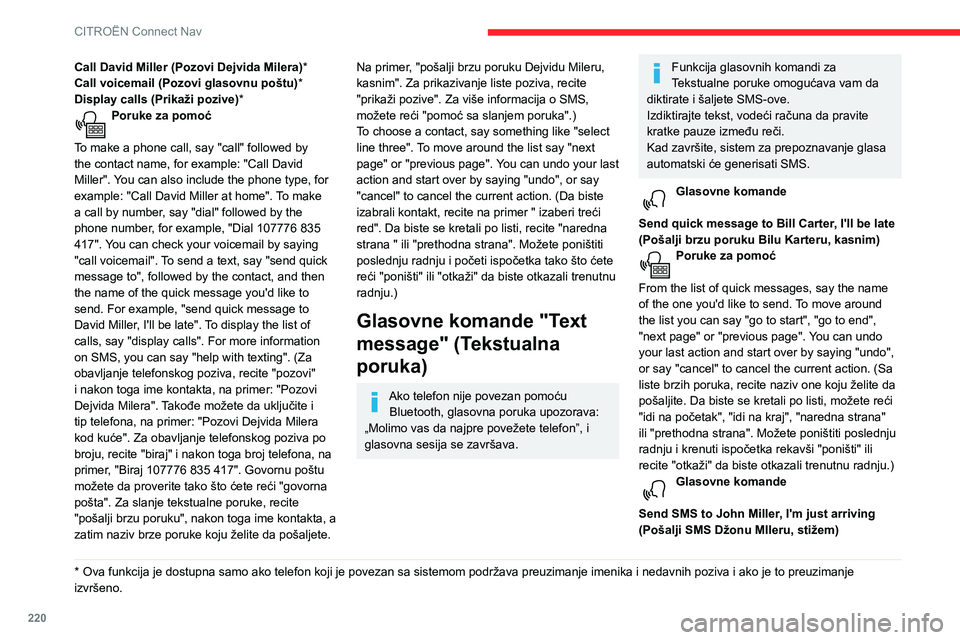
220
CITROËN Connect Nav
Call David Miller (Pozovi Dejvida Milera)*
Call voicemail (Pozovi glasovnu poštu) *
Display calls (Prikaži pozive)*
Poruke za pomoć
To make a phone call, say "call" followed by
the contact name, for example: "Call David
Miller". You can also include the phone type, for
example: "Call David Miller at home". To make
a call by number, say "dial" followed by the
phone number, for example, "Dial 107776 835
417". You can check your voicemail by saying
"call voicemail". To send a text, say "send quick
message to", followed by the contact, and then
the name of the quick message you'd like to
send. For example, "send quick message to
David Miller, I'll be late". To display the list of
calls, say "display calls". For more information
on SMS, you can say "help with texting". (Za
obavljanje telefonskog poziva, recite "pozovi"
i nakon toga ime kontakta, na primer: "Pozovi
Dejvida Milera". Takođe možete da uključite i
tip telefona, na primer: "Pozovi Dejvida Milera
kod kuće". Za obavljanje telefonskog poziva po
broju, recite "biraj" i nakon toga broj telefona, na
primer, "Biraj 107776 835 417". Govornu poštu
možete da proverite tako što ćete reći "govorna
pošta". Za slanje tekstualne poruke, recite
"pošalji brzu poruku", nakon toga ime kontakta, a
zatim naziv brze poruke koju želite da pošaljete.
* Ova funkcija je do stupna samo ako telefon koji je povezan sa sistemom podržava preuzimanje imenika i nedavnih poziva i ako je to preuzimanje
izvršeno.
Na primer, "pošalji brzu poruku Dejvidu Mileru,
kasnim". Za prikazivanje liste poziva, recite
"prikaži pozive". Za više informacija o SMS,
možete reći "pomoć sa slanjem poruka".)
To choose a contact, say something like "select
line three". To move around the list say "next
page" or "previous page". You can undo your last
action and start over by saying "undo", or say
"cancel" to cancel the current action. (Da biste
izabrali kontakt, recite na primer " izaberi treći
red". Da biste se kretali po listi, recite "naredna
strana " ili "prethodna strana". Možete poništiti
poslednju radnju i početi ispočetka tako što ćete
reći "poništi" ili "otkaži" da biste otkazali trenutnu
radnju.)
Glasovne komande "Text
message" (Tekstualna
poruka)
Ako telefon nije povezan pomoću Bluetooth, glasovna poruka upozorava:
„Molimo vas da najpre povežete telefon”, i
glasovna sesija se završava.
Funkcija glasovnih komandi za
Tekstualne poruke omogućava vam da
diktirate i šaljete SMS-ove.
Izdiktirajte tekst, vodeći računa da pravite
kratke pauze između reči.
Kad završite, sistem za prepoznavanje glasa
automatski će generisati SMS.
Glasovne komande
Send quick message to Bill Carter, I'll be late
(Pošalji brzu poruku Bilu Karteru, kasnim)
Poruke za pomoć
From the list of quick messages, say the name
of the one you'd like to send. To move around
the list you can say "go to start", "go to end",
"next page" or "previous page". You can undo
your last action and start over by saying "undo",
or say "cancel" to cancel the current action. (Sa
liste brzih poruka, recite naziv one koju želite da
pošaljite. Da biste se kretali po listi, možete reći
"idi na početak", "idi na kraj", "naredna strana"
ili "prethodna strana". Možete poništiti poslednju
radnju i krenuti ispočetka rekavši "poništi" ili
recite "otkaži" da biste otkazali trenutnu radnju.)
Glasovne komande
Send SMS to John Miller, I'm just arriving
(Pošalji SMS Džonu MIleru, stižem)
Page 223 of 260
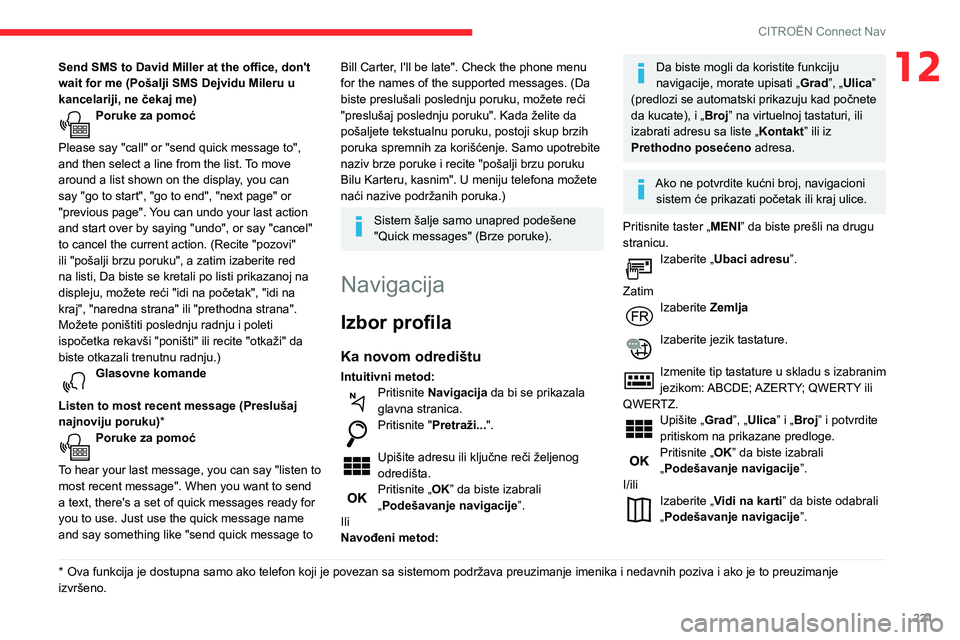
221
CITROËN Connect Nav
12Send SMS to David Miller at the office, don't
wait for me (Pošalji SMS Dejvidu Mileru u
kancelariji, ne čekaj me)
Poruke za pomoć
Please say "call" or "send quick message to",
and then select a line from the list. To move
around a list shown on the display, you can
say "go to start", "go to end", "next page" or
"previous page". You can undo your last action
and start over by saying "undo", or say "cancel"
to cancel the current action. (Recite "pozovi"
ili "pošalji brzu poruku", a zatim izaberite red
na listi, Da biste se kretali po listi prikazanoj na
displeju, možete reći "idi na početak", "idi na
kraj", "naredna strana" ili "prethodna strana".
Možete poništiti poslednju radnju i poleti
ispočetka rekavši "poništi" ili recite "otkaži" da
biste otkazali trenutnu radnju.)
Glasovne komande
Listen to most recent message (Preslušaj
najnoviju poruku) *
Poruke za pomoć
To hear your last message, you can say "listen to
most recent message". When you want to send
a text, there's a set of quick messages ready for
you to use. Just use the quick message name
and say something like "send quick message to
* Ova funkcija je do stupna samo ako telefon koji je povezan sa sistemom podržava preuzimanje imenika i nedavnih poziva i ako je to preuzimanje
izvršeno.
Bill Carter, I'll be late". Check the phone menu
for the names of the supported messages. (Da
biste preslušali poslednju poruku, možete reći
"preslušaj poslednju poruku". Kada želite da
pošaljete tekstualnu poruku, postoji skup brzih
poruka spremnih za korišćenje. Samo upotrebite
naziv brze poruke i recite "pošalji brzu poruku
Bilu Karteru, kasnim". U meniju telefona možete
naći nazive podržanih poruka.)
Sistem šalje samo unapred podešene
"Quick messages" (Brze poruke).
Navigacija
Izbor profila
Ka novom odredištu
Intuitivni metod:Pritisnite Navigacija da bi se prikazala
glavna stranica.
Pritisnite "Pretraži...".
Upišite adresu ili ključne reči željenog
odredišta.
Pritisnite „OK” da biste izabrali
„Podešavanje navigacije”.
Ili
Navođeni metod:
Da biste mogli da koristite funkciju
navigacije, morate upisati „ Grad”, „Ulica”
(predlozi se automatski prikazuju kad počnete
da kucate), i „Broj” na virtuelnoj tastaturi, ili
izabrati adresu sa liste „ Kontakt” ili iz
Prethodno posećeno adresa.
Ako ne potvrdite kućni broj, navigacioni
sistem će prikazati početak ili kraj ulice.
Pritisnite taster „MENI” da biste prešli na drugu
stranicu.
Izaberite „Ubaci adresu”.
Zatim
Izaberite Zemlja
Izaberite jezik tastature.
Izmenite tip tastature u skladu s izabranim
jezikom: ABCDE; AZERTY; QWERTY ili
QWERTZ.
Upišite „Grad”, „Ulica” i „Broj” i potvrdite
pritiskom na prikazane predloge.
Pritisnite „OK” da biste izabrali
„Podešavanje navigacije”.
I/ili
Izaberite „Vidi na karti” da biste odabrali
„Podešavanje navigacije”.
Page 226 of 260
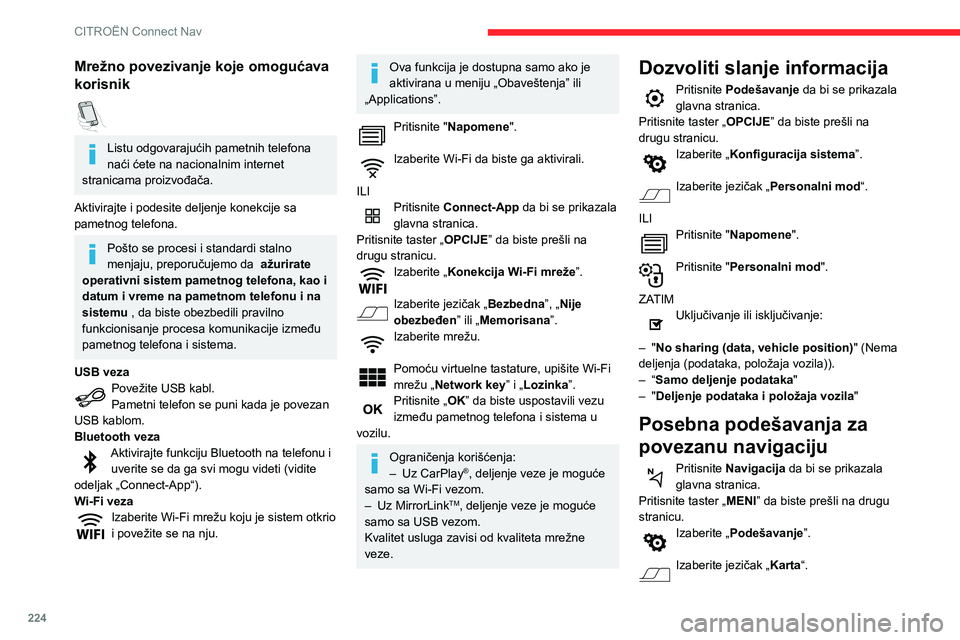
224
CITROËN Connect Nav
Uključivanje ili isključivanje:
– "Dozvoli obaveštenja o opasnim
mestima na putu".
– "Savetuje se da put nastavite peške".
Ova podešavanja morate konfigurisati za svaki
profil.
Pritisnite „OK” da biste potvrdili izbor.
Izaberite jezičak „ Upozorenja“.
Uključivanje ili isključivanje:
– "Upozorenje za parking u blizini ".
– "Upozorenje za auto-servis".
– „Upozori na rizična mesta”, a zatim pritisnite
ikonicu upozorenja (trougao) da biste podesili
upozorenja.
– "Zvučno upozorenje ".
– "Upozori na blizinu značajnih lokacija 1 ".
– "Upozori na blizinu značajnih lokacija 2 ".
Pritisnite „OK” da biste potvrdili izbor.
„Napomene”, na gornjoj traci, uvek su
vam dostupna.
Upozorenja na zone opasnosti mogu biti
prikazana ili ne, u zavisnosti od važećih
zakona i pretplate na odgovarajuće usluge.
Kada se pojavi „TOMTOM TRAFFIC“,
usluge su dostupne.
Mrežno povezivanje koje omogućava
korisnik
Listu odgovarajućih pametnih telefona
naći ćete na nacionalnim internet
stranicama proizvođača.
Aktivirajte i podesite deljenje konekcije sa
pametnog telefona.
Pošto se procesi i standardi stalno
menjaju, preporučujemo da ažurirate
operativni sistem pametnog telefona, kao i
datum i vreme na pametnom telefonu i na
sistemu , da biste obezbedili pravilno
funkcionisanje procesa komunikacije između
pametnog telefona i sistema.
USB veza
Povežite USB kabl.
Pametni telefon se puni kada je povezan
USB kablom.
Bluetooth veza
Aktivirajte funkciju Bluetooth na telefonu i uverite se da ga svi mogu videti (vidite
odeljak „Connect-App“).
Wi-Fi veza
Izaberite Wi-Fi mrežu koju je sistem otkrio
i povežite se na nju.
Ova funkcija je dostupna samo ako je
aktivirana u meniju „Obaveštenja” ili
„Applications”.
Pritisnite "Napomene".
Izaberite Wi-Fi da biste ga aktivirali.
ILI
Pritisnite Connect-App da bi se prikazala
glavna stranica.
Pritisnite taster „OPCIJE” da biste prešli na
drugu stranicu.
Izaberite „Konekcija Wi-Fi mreže”.
Izaberite jezičak „ Bezbedna”, „Nije
obezbeđen” ili „Memorisana”.
Izaberite mrežu.
Pomoću virtuelne tastature, upišite Wi-Fi
mrežu „Network key ” i „Lozinka”.
Pritisnite „OK” da biste uspostavili vezu
između pametnog telefona i sistema u
vozilu.
Ograničenja korišćenja:
– Uz CarPlay®, deljenje veze je moguće
samo sa Wi-Fi vezom.
–
Uz MirrorLinkTM, deljenje veze je moguće
samo sa USB vezom.
Kvalitet usluga zavisi od kvaliteta mrežne
veze.
Dozvoliti slanje informacija
Pritisnite Podešavanje da bi se prikazala
glavna stranica.
Pritisnite taster „OPCIJE” da biste prešli na
drugu stranicu.
Izaberite „Konfiguracija sistema”.
Izaberite jezičak „ Personalni mod“.
ILI
Pritisnite "Napomene".
Pritisnite "Personalni mod".
ZATIM
Uključivanje ili isključivanje:
–
"
No sharing (data, vehicle position) " (Nema
deljenja (podataka, položaja vozila)).
–
“
Samo deljenje podataka"
–
"
Deljenje podataka i položaja vozila "
Posebna podešavanja za
povezanu navigaciju
Pritisnite Navigacija da bi se prikazala
glavna stranica.
Pritisnite taster „MENI” da biste prešli na drugu
stranicu.
Izaberite „Podešavanje”.
Izaberite jezičak „ Karta“.
Page 227 of 260
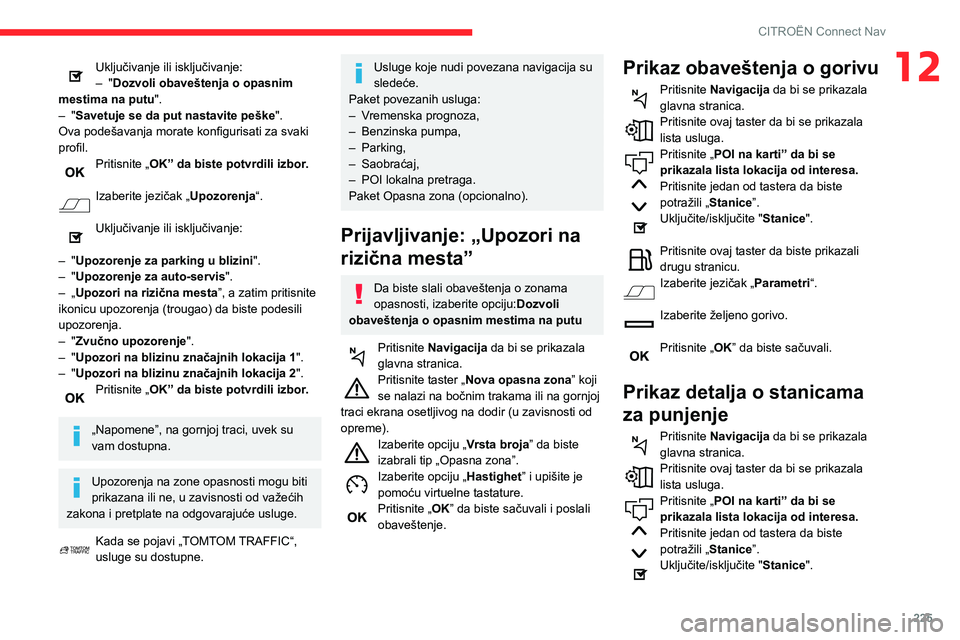
225
CITROËN Connect Nav
12Uključivanje ili isključivanje:
– " Dozvoli obaveštenja o opasnim
mestima na putu".
–
"
Savetuje se da put nastavite peške".
Ova podešavanja morate konfigurisati za svaki
profil.
Pritisnite „OK” da biste potvrdili izbor.
Izaberite jezičak „ Upozorenja“.
Uključivanje ili isključivanje:
–
"
Upozorenje za parking u blizini ".
–
"
Upozorenje za auto-servis".
–
„
Upozori na rizična mesta”, a zatim pritisnite
ikonicu upozorenja (trougao) da biste podesili
upozorenja.
–
"
Zvučno upozorenje ".
–
"
Upozori na blizinu značajnih lokacija 1 ".
–
"
Upozori na blizinu značajnih lokacija 2 ".
Pritisnite „OK” da biste potvrdili izbor.
„Napomene”, na gornjoj traci, uvek su
vam dostupna.
Upozorenja na zone opasnosti mogu biti
prikazana ili ne, u zavisnosti od važećih
zakona i pretplate na odgovarajuće usluge.
Kada se pojavi „TOMTOM TRAFFIC“,
usluge su dostupne.
Usluge koje nudi povezana navigacija su
sledeće.
Paket povezanih usluga:
–
V
remenska prognoza,
–
Benzinska pumpa,
–
Parking,
–
Saobraćaj,
–
POI lokalna pretraga.
Paket Opasna zona (opcionalno).
Prijavljivanje: „Upozori na
rizična mesta”
Da biste slali obaveštenja o zonama
opasnosti, izaberite opciju: Dozvoli
obaveštenja o opasnim mestima na putu
Pritisnite Navigacija da bi se prikazala
glavna stranica.
Pritisnite taster „Nova opasna zona” koji
se nalazi na bočnim trakama ili na gornjoj
traci ekrana osetljivog na dodir (u zavisnosti od
opreme).
Izaberite opciju „ Vrsta broja” da biste
izabrali tip „Opasna zona”.
Izaberite opciju „ Hastighet” i upišite je
pomoću virtuelne tastature.
Pritisnite „OK” da biste sačuvali i poslali
obaveštenje.
Prikaz obaveštenja o gorivu
Pritisnite Navigacija da bi se prikazala
glavna stranica.
Pritisnite ovaj taster da bi se prikazala
lista usluga.
Pritisnite „POI na karti” da bi se
prikazala lista lokacija od interesa.
Pritisnite jedan od tastera da biste
potražili „ Stanice”.
Uključite/isključite " Stanice".
Pritisnite ovaj taster da biste prikazali
drugu stranicu.
Izaberite jezičak „Parametri“.
Izaberite željeno gorivo.
Pritisnite „OK” da biste sačuvali.
Prikaz detalja o stanicama
za punjenje
Pritisnite Navigacija da bi se prikazala
glavna stranica.
Pritisnite ovaj taster da bi se prikazala
lista usluga.
Pritisnite „POI na karti” da bi se
prikazala lista lokacija od interesa.
Pritisnite jedan od tastera da biste
potražili „Stanice”.
Uključite/isključite " Stanice".